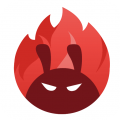WPS分栏功能详解:轻松实现文档排版美化
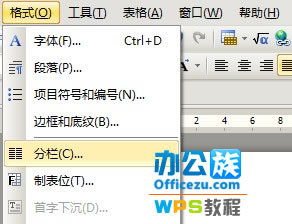
在文档编辑过程中,分栏功能是提高文档美观度和可读性的重要手段。WPS作为一款功能强大的办公软件,提供了丰富的分栏设置,让用户能够轻松实现文档的多样化排版。本文将详细介绍WPS分栏功能的操作方法,帮助您快速掌握这一实用技巧。
一、WPS分栏功能概述
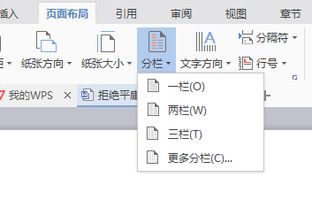
WPS分栏功能可以将文档内容分为多栏显示,常见的分栏方式包括两栏、三栏等。通过分栏,可以使文档内容更加紧凑,提高阅读效率。此外,WPS还支持自定义分栏宽度、间距等参数,满足不同用户的个性化需求。
二、WPS分栏操作步骤
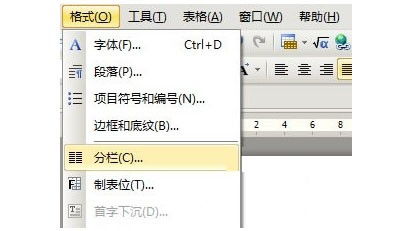
以下是在WPS中实现分栏的详细步骤:
1. 打开WPS文档
首先,打开您需要设置分栏的WPS文档。
2. 选中要分栏的内容
在文档中,选中您想要进行分栏的文本内容。如果需要对整篇文档进行分栏,则无需选中任何文本。
3. 进入页面布局选项卡
点击WPS文档上方的“页面布局”选项卡,进入页面布局设置界面。
4. 选择分栏功能
在页面布局选项卡中,找到“分栏”按钮,点击它。
5. 设置分栏方式
在弹出的分栏设置窗口中,您可以选择以下几种分栏方式:
“两栏”:将文档内容分为两栏显示。
“三栏”:将文档内容分为三栏显示。
“偏左”:将文档内容分为两栏,左侧栏宽度大于右侧栏。
“偏右”:将文档内容分为两栏,右侧栏宽度大于左侧栏。
6. 自定义分栏参数
如果您需要自定义分栏参数,可以点击“更多分栏”按钮。在弹出的设置窗口中,您可以进行以下操作:
设置分栏数:在“栏数”下拉菜单中选择您需要的分栏数。
设置栏宽:在“栏宽”文本框中输入您想要的栏宽值。
设置间距:在“间距”文本框中输入您想要的栏间距值。
设置分栏线:勾选“分栏线”复选框,为分栏添加分隔线。
7. 应用分栏设置
设置完成后,点击“确定”按钮,WPS文档将按照您设置的分栏方式显示。
三、WPS分栏应用场景
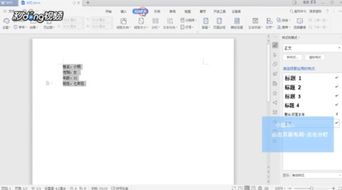
WPS分栏功能在以下场景中尤为实用:
报纸、杂志排版:通过分栏,可以使报纸、杂志的排版更加美观、紧凑。
报告、论文排版:分栏可以使报告、论文的内容更加清晰,提高阅读体验。
网页设计:在网页设计中,分栏可以用于布局,使页面内容更加丰富、层次分明。
WPS分栏功能是提高文档排版美观度和可读性的重要手段。通过本文的介绍,相信您已经掌握了WPS分栏的操作方法。在今后的文档编辑过程中,不妨尝试使用分栏功能,为您的文档增添更多魅力。